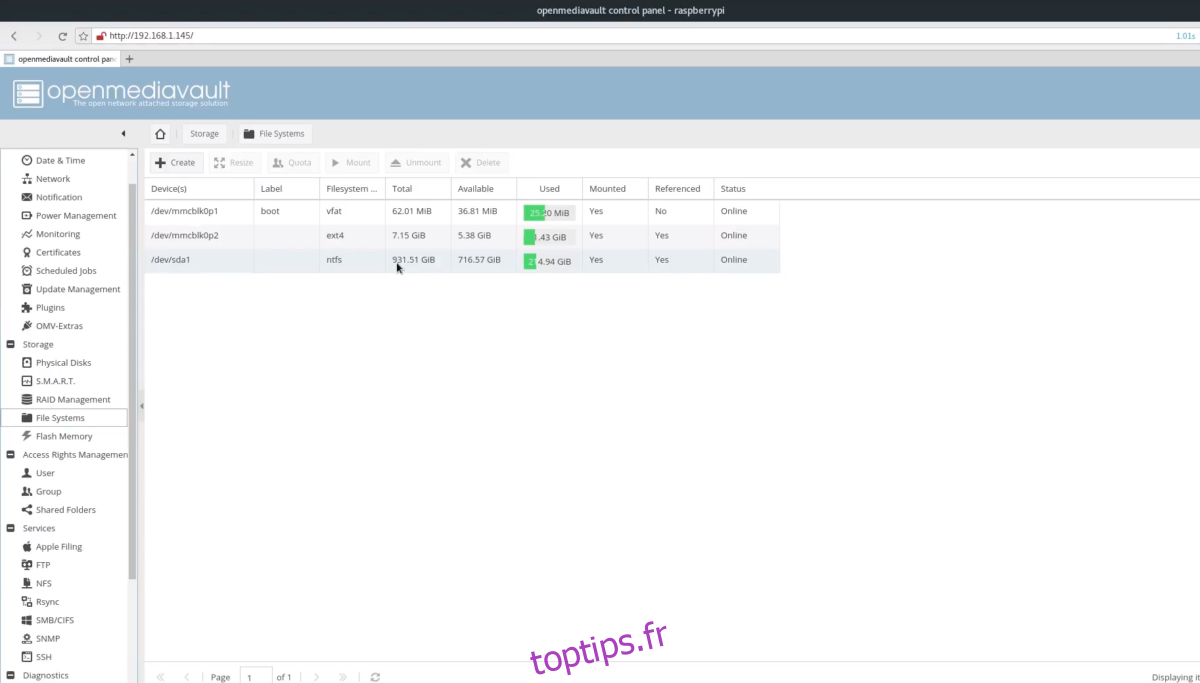Beaucoup de gens achètent un Raspberry Pi parce qu’il peut être utilisé comme une console de jeu vidéo rétro facile à faire soi-même, ou une machine sur laquelle exécuter le centre multimédia Kodi, mais ce ne sont pas les seules choses que cette remarquable carte ARM à 25 $ peut faire. Vous pouvez également transformer un Raspberry Pi en un NAS Linux.
Avec l’aide d’Open Media Vault, nous verrons exactement comment prendre un Raspberry Pi et le transformer en un périphérique de stockage en réseau alimenté par Rasbian, avec stockage USB, partage de fichiers réseau compatible Windows, et même expliquer comment l’exécuter Plex dessus!
Table des matières
Faire des préparatifs
Transformer un Raspberry Pi 2 ou 3 en un périphérique NAS alimenté par Debian est plus facile que vous ne le pensez, et cela commence par télécharger la dernière version d’Open Media Vault sur votre PC. De plus, téléchargez la dernière version du Outil de gravure Etcher USB / SD Card. Une fois que tout est téléchargé, insérez la carte Micro SD dans le PC avec lequel vous avez l’intention de flasher l’image et ouvrez l’outil Etcher.
Cliquez sur le bouton « Sélectionner une image » et accédez à l’image Open Media Vault téléchargée. Ensuite, allez dans «sélectionner le lecteur» et cliquez sur la carte Micro SD. Lorsque l’image et la carte SD ont été sélectionnées, cliquez sur « flash! » pour commencer le processus.
Une fois le clignotement terminé, retirez la carte SD de votre PC, branchez-la sur le Pi et allumez-la. De plus, branchez un câble Ethernet pour qu’Open Media Vault puisse accéder au réseau.
Remarque: besoin de WiFi pour OMV? Vous devrez d’abord vous connecter avec Ethernet, puis le configurer plus tard sous Réseau dans les paramètres.
Premier démarrage
Prêt à l’emploi, Open Media Vault pour le Pi devrait prendre en charge les connexions SSH. Lorsqu’il s’allume s’il est connecté à un réseau, le Pi affichera l’adresse IP à laquelle vous pouvez vous connecter. Accédez à votre PC Linux, ouvrez un navigateur Web et entrez ce qui suit dans la barre d’URL.
https://the.ip.address
Vous verrez une interface de connexion. Dans l’interface, entrez «admin» pour le nom d’utilisateur et «openmediavault» pour le mot de passe.
Configuration utilisateur
Hors de la boîte, les petites choses sont prises en charge dans Open Media Vault. Pourtant, pour l’utiliser pleinement, une certaine configuration est nécessaire. Dans l’interface, sélectionnez «utilisateur». Cela vous mènera au gestionnaire d’utilisateurs. Dans le gestionnaire d’utilisateurs, cliquez sur le bouton «+ Ajouter» pour créer un nouvel utilisateur.
Dans la section Nom, remplissez un nom d’utilisateur en minuscules. Ajoutez un e-mail à côté de l’utilisateur si vous le souhaitez et définissez le mot de passe. Dans la même fenêtre «Ajouter un utilisateur», cliquez sur l’onglet «Groupes». Pour gagner du temps, attribuez l’utilisateur à chaque groupe dont vous pensez avoir besoin.
Par exemple: voulez-vous que l’utilisateur accède à Samba? Ajoutez-le au groupe Samba, etc. Vous ne savez pas avec certitude quels groupes ajouter? Envisagez de sélectionner autant de groupes qui ont du sens, ou ajoutez simplement tous les groupes qui existent pour votre utilisateur (sauf root).
Enfin, sous «Shell», remplacez / bin / dash par / bin / bash.
Remarque: SSH doit être activé par défaut. Si ce n’est pas le cas, cliquez sur «SSH» dans la barre latérale. De là, cliquez sur «Activer».
Configuration du stockage USB
Le Raspberry Pi fonctionne à partir du stockage SD et, par conséquent, il n’y a vraiment pas beaucoup de place pour les fichiers. Pour résoudre ce problème, sortez un disque dur USB (un gros lecteur flash est également OK) et branchez-le sur le port USB du Pi.
Après l’avoir branché, passez à «Systèmes de fichiers», mettez-le en surbrillance dans l’interface et cliquez sur «Monter».
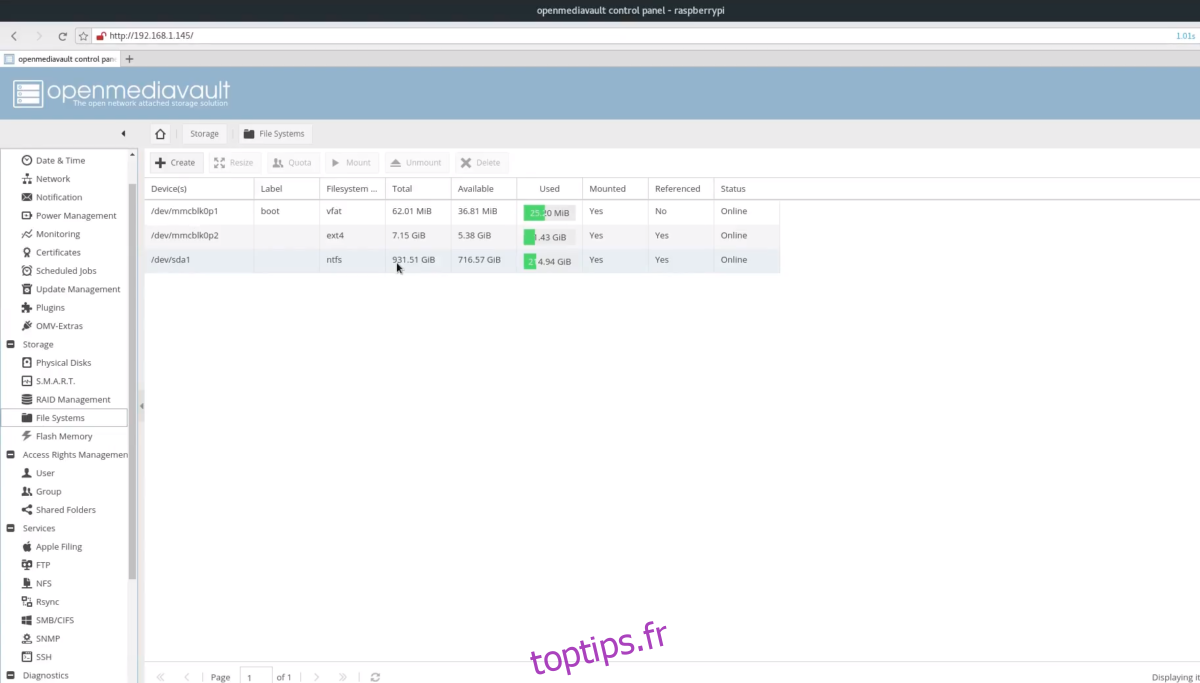
Par défaut, OMV (et Debian) prennent en charge NTFS et divers systèmes de fichiers Linux, il ne devrait donc y avoir aucune raison de reformater votre clé USB.
Une fois la clé USB montée, il sera possible de l’utiliser comme système de stockage principal dans Open Media Vault. Assurez-vous simplement de créer des dossiers partagés (en NFS, FTP, SMB) sur la clé USB via l’interface, plutôt que sur la carte SD.
Configuration des partages réseau
La dernière partie de la configuration d’un NAS Linux consiste à activer le stockage réseau. Pour des raisons de compatibilité, nous expliquerons comment configurer un partage SAMBA dans cet article. Cependant, si vous avez d’autres besoins, Open Media Vault prend en charge de nombreux types de protocoles de partage réseau.
Pour configurer un partage réseau, recherchez «Services» dans la barre latérale. Sous services, sélectionnez «SMB / CIFS».
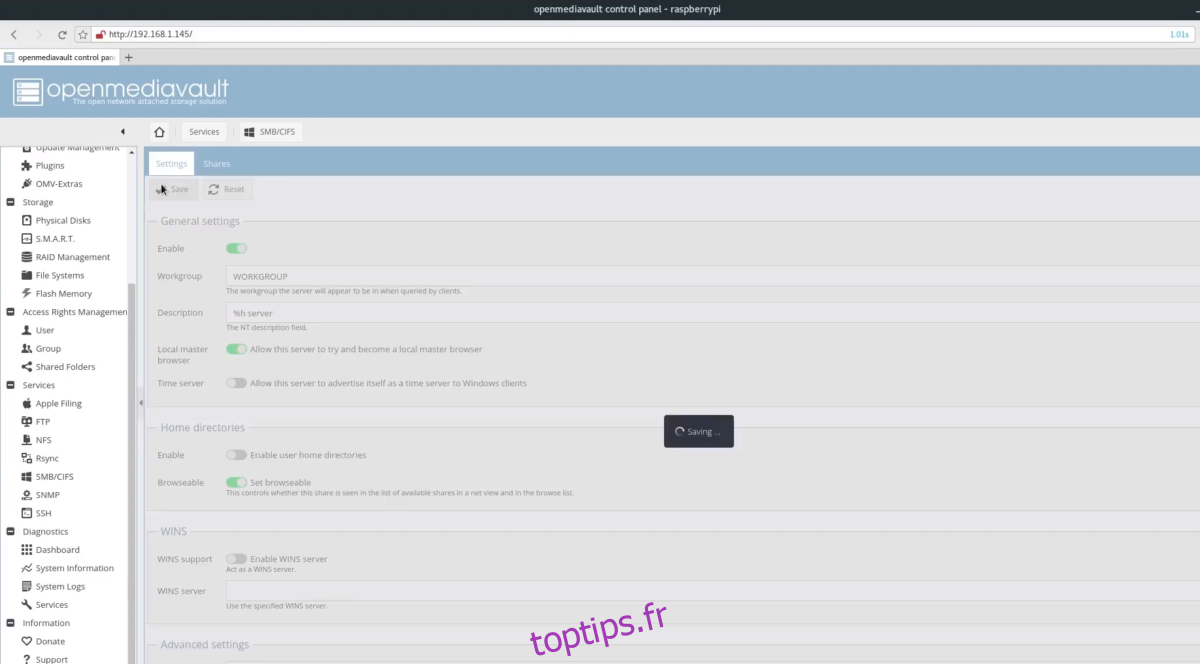
Sur la page SMB / CIFS, cliquez sur «Activer» pour démarrer le service Samba, puis cliquez sur l’onglet «Partages» pour commencer à travailler avec les dossiers réseau.
Sous partages, cliquez sur le bouton «+ Ajouter». Cela fait apparaître la nouvelle interface de partage. De là, cliquez sur le signe + pour accéder à l’interface «Ajouter un dossier partagé».
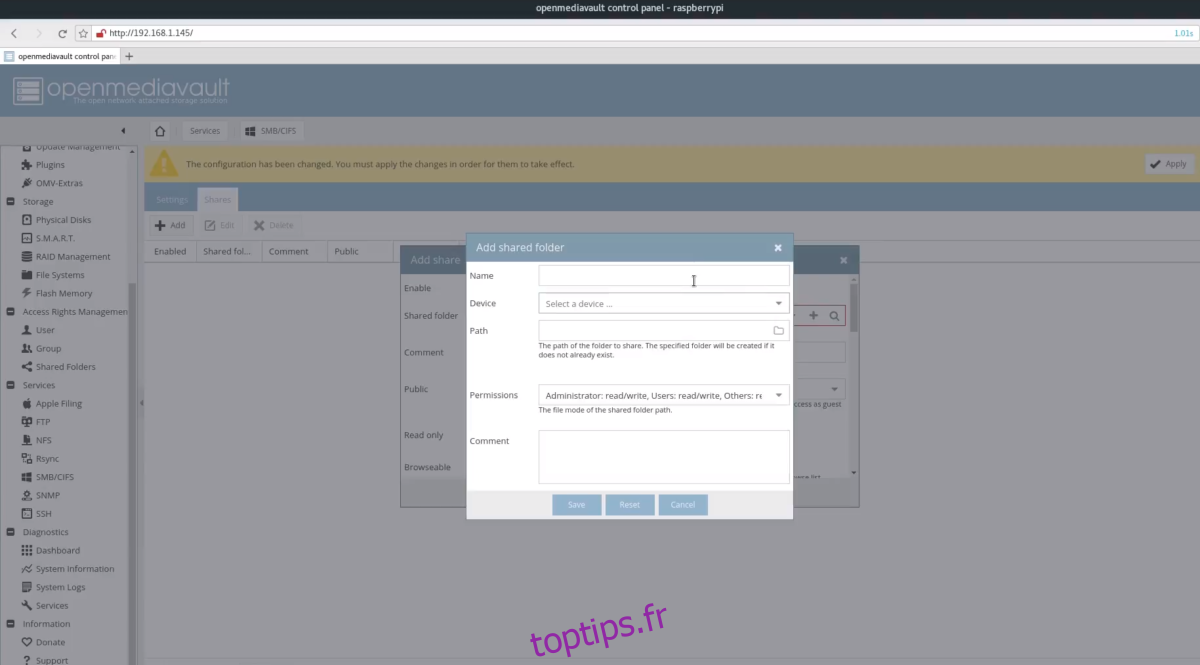
Sélectionnez le menu déroulant «périphérique» et sélectionnez le périphérique de stockage USB que vous avez ajouté précédemment.
Si vous avez un dossier existant que vous souhaitez utiliser comme répertoire partagé, accédez-y sous la section chemin. Sinon, saisissez le nom du dossier et OMV en créera automatiquement un pour vous.
Ensuite, modifiez les autorisations du dossier partagé en allant dans «Permissions». Faites défiler vers le bas et sélectionnez «Tout le monde: lecture / écriture».
Cliquez sur «Enregistrer» pour appliquer le nouveau partage.
Connecter Raspberry Pi
Pour vous connecter à votre nouveau NAS Linux alimenté par Raspberry Pi, procédez comme suit:
les fenêtres
Cliquez sur la barre de l’explorateur et entrez quelque chose comme ip.address.of.pi pour accéder aux partages sur le réseau.
Linux / Mac
À l’aide du gestionnaire de fichiers, entrez smb: //ip.address.of.pi pour vous connecter via SMB aux partages sur le réseau.